Kako dodati vodni žig sliki - Android

Zaščitite svoj material in si oglejte, kako lahko brezplačno dodate vodni žig na katero koli sliko ali video.
Ko urejate fotografije, je ena najbolj zabavnih stvari, ki jih lahko naredite, odstranitev ozadja. Če jo odstranite, lahko sliko prilepite na smešno ozadje in vsi mislijo, da ste na dopustu.
Dobra novica je, da obstajajo brezplačne aplikacije, s katerimi lahko odstranite ozadje. Tako se vam ni treba ukvarjati s postopkom vračila. Ker ena aplikacija morda ne ponuja toliko možnosti kot druge aplikacije, bom navedel različne aplikacije, ki jih lahko uporabljate, vi pa lahko izberete, katera vam najbolj ustreza.
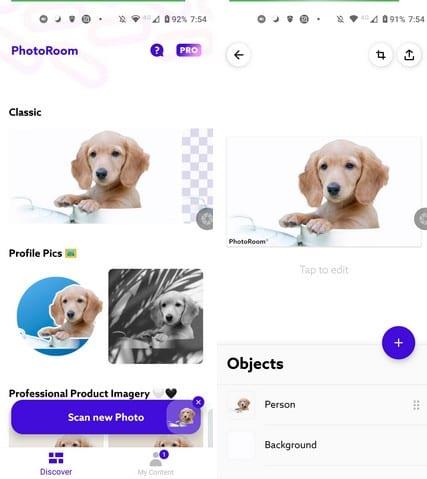
Za razliko od drugih aplikacij, PhotoRoom doda ozadje takoj, ko naložite sliko. Na izbiro je kar nekaj možnosti, vendar niso vse brezplačne. Tisti, ki jih boste morali plačati, bodo označeni kot Pro. Če ste pripravljeni nadgraditi, boste dobili dodatne možnosti, kot so odstranitev logotipa, izrez HD in izvoz, dostop do tisoč Pro predlog ter optimizacija in spreminjanje velikosti za platforme. Plačate lahko 9,49 USD na mesec ali 69,99 USD na leto.
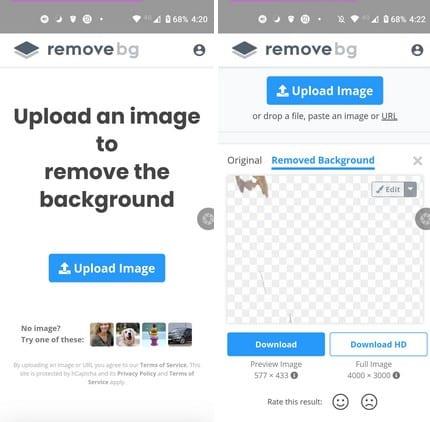
Če ne želite ali nimate časa odstraniti ozadja s slike, zakaj ne bi imeli aplikacije za vas. Odstrani bg je najboljša aplikacija, ki sem jo preizkusil in ki dobro odstrani ozadje. Vse kar morate storiti je, da naložite sliko iz storitve Google Foto, galerije vaše naprave ali pa jo tudi posnamete.
Nato aplikacija začne obdelovati sliko in vam v trenutku pokaže končni izdelek. Če vam končni izdelek ni všeč, se lahko dotaknete možnosti Uredi, da izbrišete ali obnovite kateri koli del slike. Aplikacija ponuja veliko različnih ozadij, med katerimi lahko izbirate. Izbirate lahko med mesti, divjino in drugimi odličnimi možnostmi.
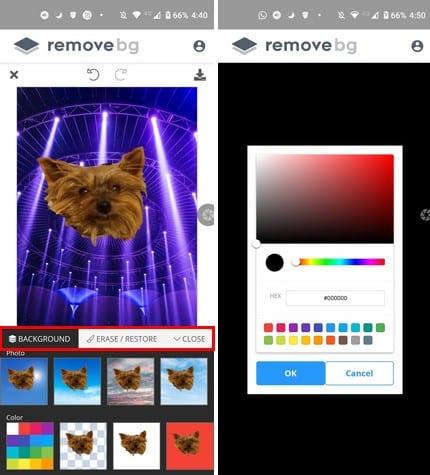
Obstajajo tudi enobarvne barve, ki jih lahko dodate, vendar lahko ustvarite svojo barvo, če ne vidite tiste, ki vam je všeč. Ko končate, se ne pozabite dotakniti gumba Shrani.
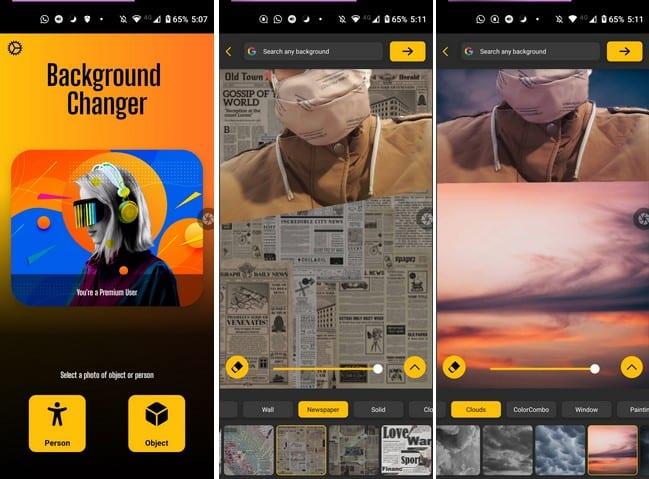
Ko ne želite odstraniti ozadja, ampak ga spremeniti, lahko poskusite s programom Background Changer . Ko prvič zaženete aplikacijo, lahko izberete, ali je slika, ki jo boste naložili, oseba ali predmet.
Aplikacija ponuja veliko možnosti ozadja. Najprej lahko izbirate med ozadji, kot so oblaki, časopisi, gradienti, sence, studio, deljena barva, umetniško, masivno, obešalnik in les. Če ne vidite ozadja, ki bi ga lahko uporabili tam, lahko naložite drugo sliko iz galerije naprave, ki jo želite uporabiti, ali pa jo poiščete v Googlu.
Ko imate ozadje, vam aplikacija ponuja možnosti za obrezovanje slike, uporabo filtrov, uporabo prekrivanja, prilagoditve, strukturo, prileganje, nalepke in besedilo. Obstaja tudi možnost, ki vam omogoča, da vidite pred in za sliko. Ko shranite sliko, boste videli možnosti skupne rabe, tako da lahko vsi vidijo vaše umetniško delo.
Vsem se nam je zgodilo. Na sliki izgledaš odlično, toda kar je v ozadju, slike ne naredi nič boljše. Zahvaljujoč tem aplikacijam lahko odstranite to ozadje in dodate tisto, ki bo shranila sliko. Katero aplikacijo boste najprej preizkusili? Sporočite mi v spodnjih komentarjih in ne pozabite deliti članka z drugimi na družbenih omrežjih.
Zaščitite svoj material in si oglejte, kako lahko brezplačno dodate vodni žig na katero koli sliko ali video.
Začnite znova in svoji napravi Android dajte novo ime. V treh preprostih korakih ima lahko vaša naprava Android drugo ime.
Tukaj je opisano, kako lahko meniju skupne rabe Android omogočite več možnosti za brezplačno organiziranje aplikacij.
Zaslon vašega telefona se med klici ugasne, je namen, da preprečite nenamerni pritisk na kateri koli gumb.
Brezplačno spremenite hitrost katerega koli videa v sistemu Android s to uporabno aplikacijo. Istemu videoposnetku dodajte učinek počasnega in hitrega predvajanja naprej.
S temi brezplačnimi aplikacijami za Android omogočite svojemu videoposnetku potrebno hitrost. Izbirajte med petimi aplikacijami za urejanje videoposnetkov.
Zadnjih nekaj let ni bilo preveč prijazno do Motorola. Ne samo, da so bili nevtralizirani v višjem delu spektra, ampak se soočajo tudi z močno konkurenco v srednjem obsegu ...
Kaj storite, ko Android ne sprejme vaše kode PIN ali vzorca, čeprav veste, da uporabljate pravilnega? Uporabite ta priročnik.
Uporabite možnost ohranjevalnika zaslona Motorola in preskočite namestitev druge aplikacije v napravo Android.
Dajte svoji sliki ozadje, ki si ga zasluži, tako da spremenite ozadje z eno od teh brezplačnih aplikacij za Android.
S to vadnico si oglejte, kako lahko spremenite privzeti brskalnik na različnih napravah Android.
Oglejte si, kako lahko novim in že nameščenim aplikacijam daste začasno dovoljenje za napravo Android.
Izogibajte se samodejnemu popravljanju besed, ki se samodejno spreminjajo z dodajanjem besed v slovar. Sledite korakom.
Je vaš Android počasen? Tukaj je opisano, kako ugotoviti, kaj zavzame toliko prostora in kako se tega znebiti.
Brezplačno uporabite najboljši možni raziskovalec datotek Android. Tukaj je nekaj, ki vam bodo morda všeč.
Zabavajte se s svojimi slikami in jih spremenite v zabavne risanke s temi brezplačnimi aplikacijami za Android.
Nenamerno brisanje fotografij iz telefona je lahko bolečina. Ne samo, da to pomeni, da lahko izgubite dragocen spomin (ali tisti najljubši kopalniški selfie).
Ugotovite, kaj je način letala in kako ga vklopiti za Windows, Android in iPadOS.
Odkrijte, kako enostavno je odstraniti omrežje WiFi iz naprave Android.
Ali radi berete ponoči? Poskusite enega od teh filtrov modre svetlobe, da zaščitite svoj vid.
Po rootanju telefona Android imate poln dostop do sistema in lahko zaženete številne vrste aplikacij, ki zahtevajo root dostop.
Gumbi na vašem telefonu Android niso namenjeni le prilagajanju glasnosti ali prebujanju zaslona. Z nekaj preprostimi nastavitvami lahko postanejo bližnjice za hitro fotografiranje, preskakovanje skladb, zagon aplikacij ali celo aktiviranje funkcij za nujne primere.
Če ste prenosnik pozabili v službi in morate šefu poslati nujno poročilo, kaj storiti? Uporabite pametni telefon. Še bolj sofisticirano pa je, da telefon spremenite v računalnik za lažje opravljanje več nalog hkrati.
Android 16 ima pripomočke za zaklenjen zaslon, s katerimi lahko po želji spremenite zaklenjen zaslon, zaradi česar je zaklenjen zaslon veliko bolj uporaben.
Način slike v sliki v sistemu Android vam bo pomagal skrčiti videoposnetek in si ga ogledati v načinu slike v sliki, pri čemer boste videoposnetek gledali v drugem vmesniku, da boste lahko počeli druge stvari.
Urejanje videoposnetkov v sistemu Android bo postalo enostavno zahvaljujoč najboljšim aplikacijam in programski opremi za urejanje videoposnetkov, ki jih navajamo v tem članku. Poskrbite, da boste imeli čudovite, čarobne in elegantne fotografije, ki jih boste lahko delili s prijatelji na Facebooku ali Instagramu.
Android Debug Bridge (ADB) je zmogljivo in vsestransko orodje, ki vam omogoča številne stvari, kot so iskanje dnevnikov, namestitev in odstranitev aplikacij, prenos datotek, root in flash ROM-e po meri ter ustvarjanje varnostnih kopij naprav.
Z aplikacijami s samodejnim klikom. Med igranjem iger, uporabo aplikacij ali opravil, ki so na voljo v napravi, vam ne bo treba storiti veliko.
Čeprav ni čarobne rešitve, lahko majhne spremembe v načinu polnjenja, uporabe in shranjevanja naprave močno vplivajo na upočasnitev obrabe baterije.
Telefon, ki ga mnogi trenutno obožujejo, je OnePlus 13, saj poleg vrhunske strojne opreme premore tudi funkcijo, ki obstaja že desetletja: infrardeči senzor (IR Blaster).



























